Na karcie SD oraz w pamięci smartfona nie ciężko wprowadzić bałagan. Pliki porozrzucane po różnych folderach nie są niczym przyjemnym. Do tego dochodzi folder z pobranymi plikami z Internetu - znajdziemy w nim mieszankę filmów, muzyki, dokumentów oraz innych plików. Jak je automatycznie posortować do odpowiednich folderów?

Ręczne przerzucanie plików na bieżąco jest niesamowicie uciążliwe. Na szczęście można sobie z tym poradzić za pomocą aplikacji Redirect File Organizer, która na podstawie ustawionych przez nas reguł potrafi automatycznie przenosić określone pliki (np. muzykę czy filmy) do innych katalogów. Dzięki temu nie musimy się martwić o to, gdzie plik jest zapisywany bądź gdzie go wrzucamy - aplikacja sama go przeniesie w odpowiednie miejsce.
Jak działa Redirect File Organizer
Obsługa aplikacji jest bardzo prosta i nie sprawi nikomu problemów. Tworzymy tzw. Redirects, czyli przekierowania. Są to zasady, w których zapisujemy, aby np. pliki określonego typu (Filmy, Muzyka czy Dokumenty) bądź z określonym rozszerzeniem były automatycznie przenoszone do wybranego folderu. Prosta zasada przyczynowo-skutkowa - jeżeli plik o określonym rozszerzeniu znajduje się na karcie pamięci, to aplikacja go znajdzie i przeniesie w inne miejsce.
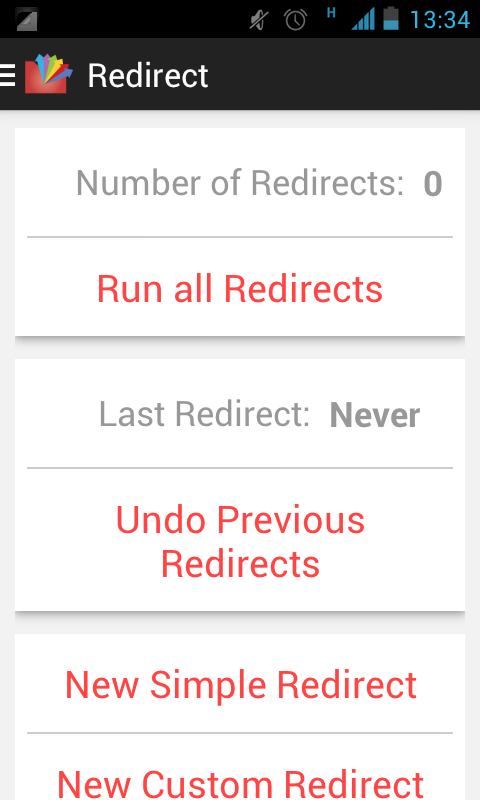
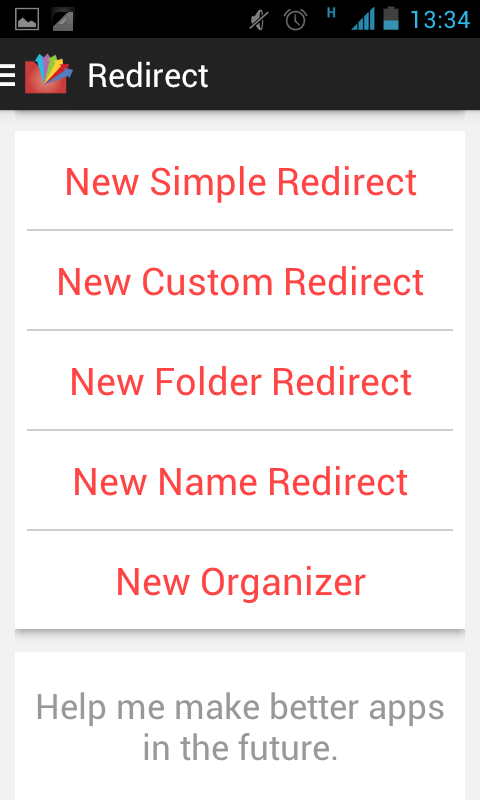
Tworzenie prostego przekierowania zdjęć, filmów lub muzyki
W aplikacji znajdziemy kilka rodzajów przekierowań - pierwszym z nich jest Simple Redirect, czyli proste przekierowanie. Służy ono tylko do przenoszenia zdjęć, filmów lub muzyki do innego folderu. Aby takie przekierowanie utworzyć, należy dotknąć przycisku "New Simple Redirect".
Następnie wybieramy z listy rodzaj danych, który chcemy przekierować. Do dyspozycji mamy Movies and Videos (Filmy i pliki wideo), Music and Audio (Muzyka i pliki audio) oraz Dokumenty.
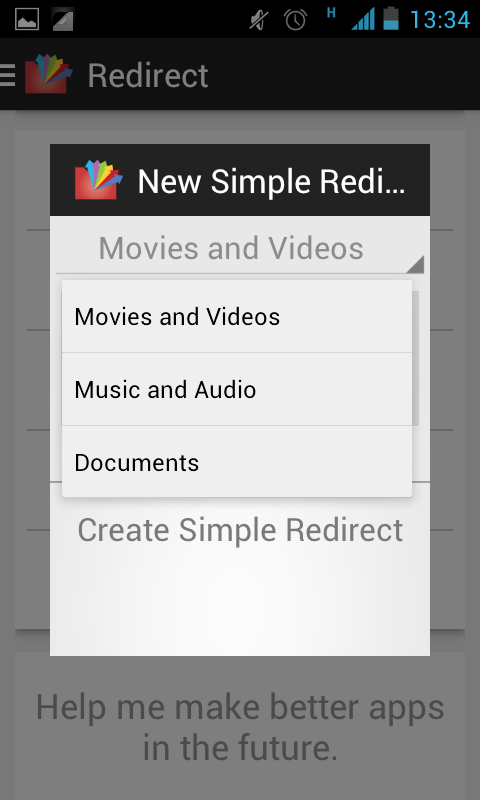
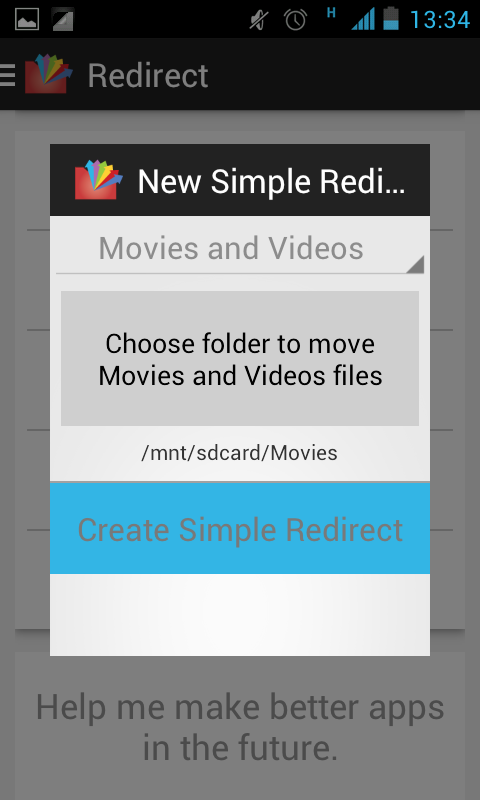
Po wybraniu danych (np. Filmy), należy wskazać katalog, do którego mają zostać przeniesione. Wciskamy "Choose folder", a następnie wskazujemy folder na karcie SD lub w pamięci telefonu i potwierdzamy przyciskiem "Select folder". Po wszystkim klikamy "Create Simple Redirect".
Tworzenie przekierowania na podstawie rozszerzenia pliku
Aby takie przekierowanie stworzyć, należy wybrać opcję New Custom Redirect. W nowym okienku wpisujemy nazwę dla przekierowania (dowolna nazwa, np. "Spakowane pliki") i wybieramy rozszerzenia.
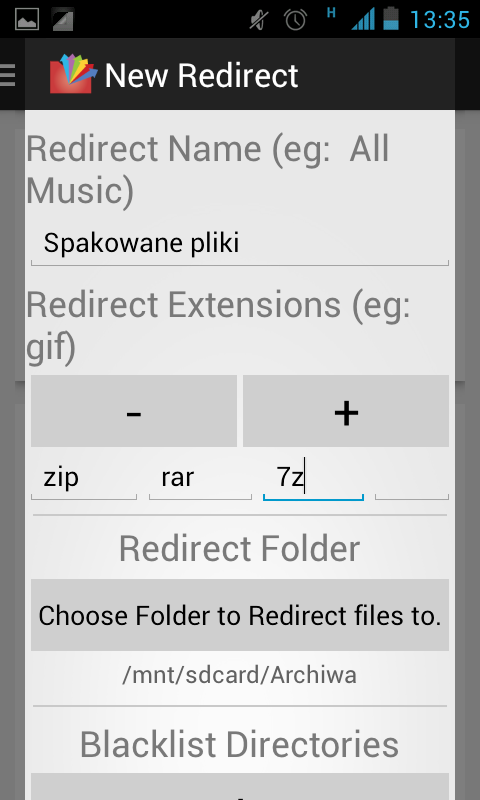
Aby wybrać rozszerzenie, należy je wpisać w puste pola w sekcji "Redirect Extensions". Domyślnie do dyspozycji są cztery pola, ale możemy dodawać i usuwać nowe miejsca za pomocą przycisków z plusem i minusem.
Po wpisaniu rozszerzeń należy wskazać folder, do którego mają być przenoszone pliki. Jeśli chcemy pomijać jakieś foldery podczas przenoszenia, to możemy je dodać do sekcji "Blacklist Directories". Z kolei jeżeli chcemy, aby reguła przenosiła pliki tylko z wybranego folderu (np. "Pobrane"), to należy go wpisać do sekcji "Whitelist Directories". Jeśli w tej sekcji pojawi się jakiś folder, to tworzona reguła będzie oddziaływać tylko na niego.
Uruchamianie przekierowania
Gdy już ustawimy gotowe przekierowania, to teraz trzeba je uruchomić. Robimy to za pomocą opcji "Run all Redirects" na samej górze głównego ekranu. Gdy jej dotkniemy, to program przeskanuje pliki w pamięci smartfona i poprzenosi je w odpowiednie miejsca.
Za każdym razem, gdy będziemy chcieli posortować pliki i poprzenosić je w odpowiednie miejsce, wystarczy, że uruchomimy Redirect File Organizer i klikniemy w ten przycisk.
